De TechieWriter
Managerul de activități Chrome pentru a elimina filele deschise simultan cu ușurință: - Dacă sunteți ca mine, în timp ce navigați, veți avea 100 de file deschise într-un singur moment. Chiar dacă acest lucru poate fi destul de util, aveți vreo idee despre impactul pe care îl poate provoca experiența dvs. de navigare? Dacă aveți multe mai multe file deschise în același timp, viteza de navigare poate scădea semnificativ. Poate afecta viața bateriei, precum și performanța laptopului. Soluția gata făcută este închiderea filelor. Dar asta nu pare doar corect, nu-i așa? S-ar putea să trebuiască să reveniți la aceste file în curând, iar închiderea acestora vă poate costa niște informații valoroase. Deci, care este soluția? Puteți opri o filă de a vă prelua memorie prin oprirea acelei file în Managerul de activități Chrome. Fila va fi în continuare deschisă, dar nu va ocupa spațiu. Cum sună? Dacă răspunsul dvs. este minunat, citiți mai departe!
PASUL 1
- Faceți clic pe Mai multe actiuni pictogramă din colțul din dreapta sus al telefonului Crom pagină. Din meniul care se extinde, faceți clic pe Mai multe unelte și apoi mai departe Gestionar de sarcini.
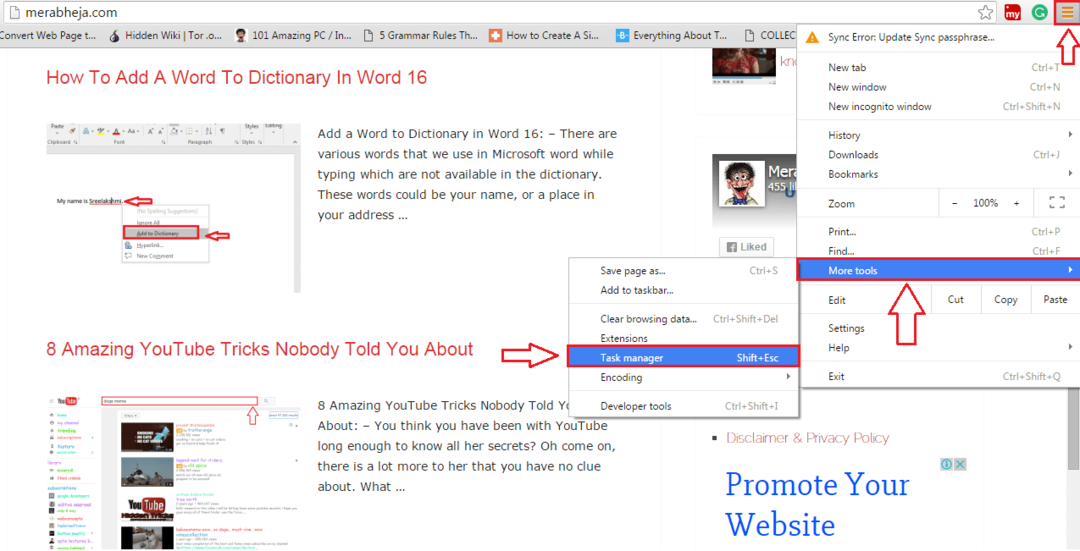
PASUL 2
- Aceasta va deschide fișierul Manager sarcini Google Chrome așa cum se arată în următoarea captură de ecran.
Alternativ, puteți, de asemenea Shift + Esc butonul împreună pentru deschideți managerul de sarcini Chrome
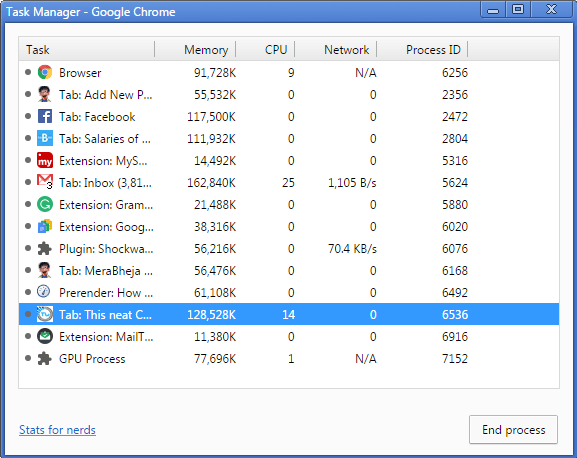
PASUL 3
- Acum, dacă faceți clic pe Memorie din partea de sus, veți putea vedea fișierul Google Chrome filele care rulează în prezent pe baza utilizării memoriei lor, care pot fi utilizate pentru a determina care filele trebuie închise pentru o performanță mai bună.

PASUL 4
- Puteți selecta o filă făcând clic pe ea. După ce ați selectat o filă, pur și simplu faceți clic pe Sfarsitul procesului după cum se arată în captura de ecran de mai jos.

PASUL 5
- Acum, dacă deschideți acea filă, veți fi întâmpinat cu Oh la naiba! A apărut o eroare la afișarea acestei pagini web mesaj de eroare. Nu vă faceți griji, puteți face oricând clic pe Reîmprospăta butonul din partea de sus pentru a reveni la pagina dvs.

PASUL 6
- După ce faceți clic pe Reîmprospăta butonul, pagina dvs. web va reveni la viață, ca Pheonix de lungă durată.

Acum puteți naviga cu Google Chrome chiar și cu 100 de file deschise și nu compromite performanța memoriei nici măcar cu puțin. Sper că ți s-a părut util articolul.


